Amazon Kindle: Transfer Books to Your Kindle
Innholdsfortegnelse:
- Send til tenne
- Fra Windows Utforsker kan du ganske enkelt høyreklikke på ett eller flere dokumenter og velge Send til Kindle
kraften i Windows-operativsystemet, og nå har Amazon`s Kindle besluttet å bli med i ligaen. For å holde brukerne engasjert på enheten, annonserte Amazon en ny app `send til tenne` for Windows-PCer. Søknaden kan overføre dine personlige dokumenter fra en PC til en Kindle-enhet. Det lar brukerne synkronisere og vise Microsoft-filer; via sine enheter eller Kindle støttes å lese programmet. `send til Kindle`-støtter.

DOC,.DOCX,.TXT,.RTF,.JPEG,.jpg,.GIF,.PNG,.BMP
og PDF formater. De sendte dokumentene arkiveres sammen med andre e-bøker i skyen. Slik bruker du Send til tenne Last ned
Send til tenne
- gratis søknad. Klikk på `Last ned nå`
- -knappen der for å installere programmet for PCen din Etter at nedlastingen er fullført, følg bare instruksjonene på skjermen Når du er ferdig, blir du bedt om å registrere deg hos din Amazon.com konto
- Skriv inn e-postadressen og passordet og klikk på
- `Registrer`
- -knappen for å bekrefte registreringen Merk at du må skrive inn e-post-ID og passord for en gang bare. Etter det, hver gang du bruker "Send til Kindle" til PC, vil du ikke bli pålagt å logge på igjen. Søknaden vil øyeblikkelig koble deg til din Amazon.com-konto, og lar deg enkelt sende dine personlige dokumenter til dine registrerte Kindle-enheter, støttede tenneavlesningsprogrammer og Kindle-biblioteket i Amazon Cloud. Hva du kan gjøre med Send til Kindle
Du kan sende personlige dokumenter til din Kindle fra PCen din.
Fra Windows Utforsker kan du ganske enkelt høyreklikke på ett eller flere dokumenter og velge Send til Kindle

- Fra hvilket som helst Windows-program som kan skrive ut, kan du velge
- `skriv ut`
- og velg Send til Kindle (dokumenter leveres i PDF-format. Velg arkiveringsdokumenter i Kindle Library, der du kan laste dem ned på nytt, helst hvor som helst Systemkrav:
- En PC med en 500 MHz Intel / AMD-prosessor eller raskere
128 MB RAM
- 100 MB ledig diskplass
- Windows 7, Vista eller XP
- Oppsummering -
- Send til Kindle
, i en grad kan eliminere behovet for notattakstjenester som OneNot e og evernote. Foreløpig er den bare tilgjengelig for Windows. Les nå : Slik kobler du Kindle Fire til Windows PC i trådløs modus.
Brukere trenger ikke å fjerne MacBook fra sine poser lenger, takket være nye "checkpoint-friendly" laptop-poser. Det er et problem å fjerne bærbare datamaskiner og plassere dem i skuffer, slik at disse posene lar røntgenapparater skjerme bærbare datamaskiner fra innsiden poser. Posene er designet med retningslinjer gitt av TSA, som ønsker en klar visning av den bærbare datamaskinen gjennom posen.
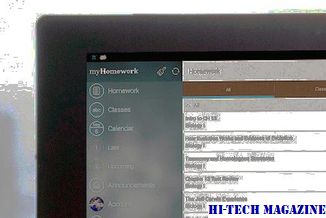
TSA sertifiserer ikke offisielt poser, men det har satt noen grunnleggende regler som kan ses på sitt nettsted.
CourseSmart i San Mateo, California, gjør allerede mer enn 7000 høyskoler lærebøker fra 12 utgivere som er tilgjengelige for sine abonnenter på nettet via sine datamaskiner, men nå har selskapet lagt til "eTextbooks for iPhone", slik at elevene kan frigjøre seg fra å måtte kaste seg rundt sine tunge bærbare datamaskiner.

Det er noen ulemper - du må være koblet til Internett for å se bøkene du kan få tilgang til med ditt CourseSmart-abonnement på iPhone eller iPod Touch, og den første versjonen av den nye appen tillater ikke brukere å legge til notater i margene.
Bærbare datamaskiner er en viktig del av livet for mange av oss. De reiser med oss til vårt arbeid, skole og noen ganger til og med på ferie. Men hva om batteribatteriet ditt dør når du er på farten, og bare ikke klarer å lade den? Muligheten til å bruke din bærbare PC er begrenset av hvor mye batteri som er tilgjengelig når du er borte fra et stikkontakt.

Bærbar PC-overvåkningsprogramvare







